إلغاء تثبيت التطبيقات على جهاز Mac
عند حذف تطبيق أو إلغاء تثبيته، تتم إزالته من جهاز Mac مما يجعل مساحة التخزين التي كان يستخدمها متوفرة للعناصر الأخرى. ويُمكنك إجراء ذلك أيضًا في "المنصة" أو فايندر.
استخدام "المنصة" لحذف التطبيقات التي تم تنزيلها من متجر App Store
يقدم تطبيق "المنصة" طريقة سهلة لحذف التطبيقات التي تم تنزيلها من App Store.
لفتح "المنصة"، انقر عليه في شريط الأيقونات أو افتحه من مجلد "التطبيقات". أو ضم إصبع الإبهام وثلاثة أصابع أخرى على لوحة التعقب.
في حالة عدم ظهور التطبيق في "المنصة"، اكتب اسمه في حقل البحث أعلى المنصة. إذا كان لديك أكثر من صفحة واحدة من التطبيقات، يُمكنك التبديل بين الصفحات من خلال النقر على النقاط الموجودة أسفل الشاشة، أو عن طريق السحب يمينًا أو يسارًا بإصبعين على لوحة التعقب.
اضغط مع الاستمرار على مفتاح "الاختيار"، أو انقر مع الاستمرار على أي تطبيق حتى تُصدر التطبيقات اهتزازًا.
انقر على بجوار التطبيق الذي ترغب في حذفه، ثم انقر على "حذف" للتأكيد. يتم حذف التطبيق على الفور.
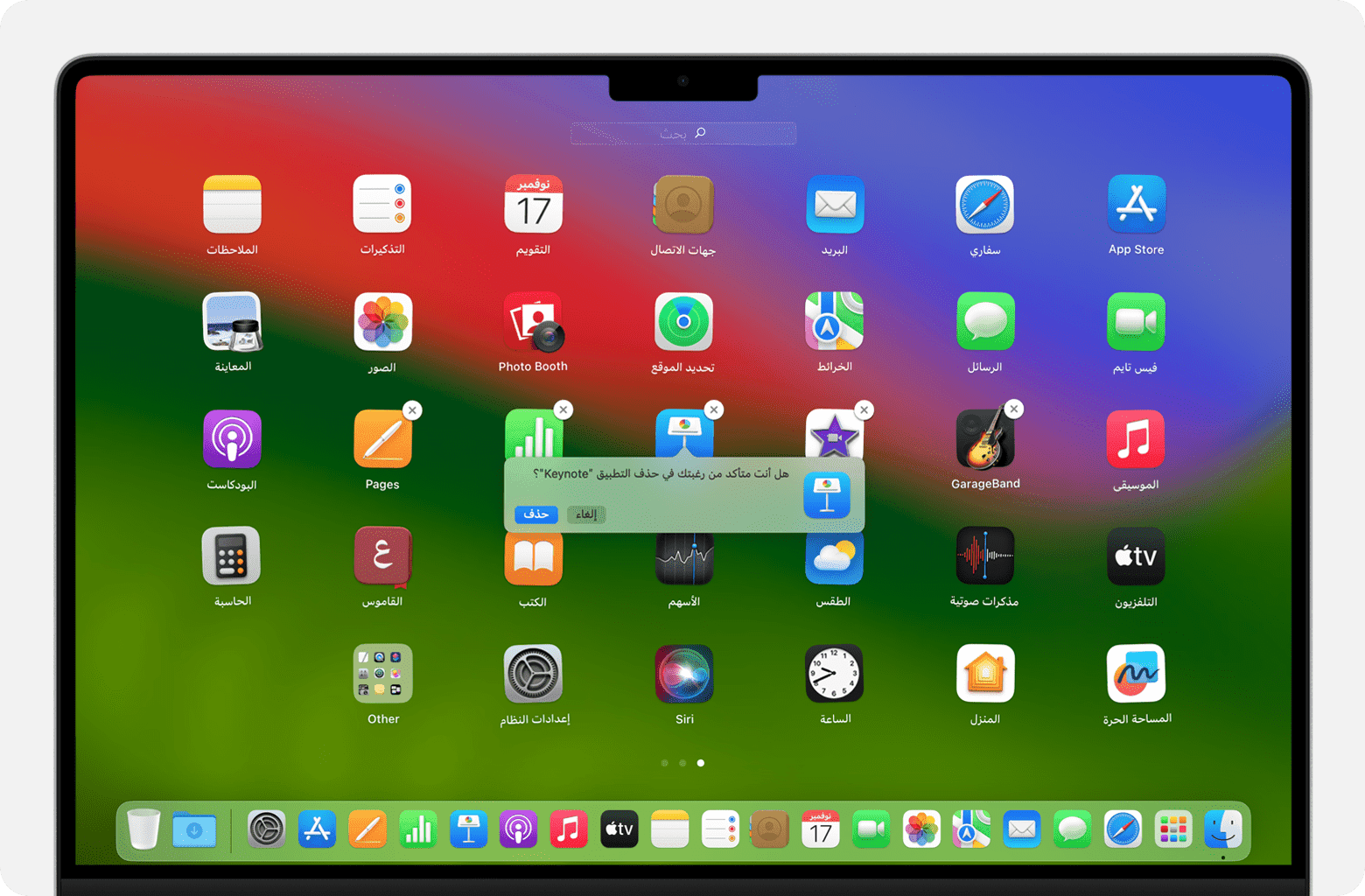
عندما يتعذر حذف تطبيق من "المنصة": يظهر فقط للتطبيقات التي تم تنزيلها من App Store. وكحل بديل، يُمكنك حذف التطبيقات الأخرى باستخدام فايندر.
استخدام فايندر لحذف التطبيقات
قم بالتبديل إلى فايندر، كأن تقوم بالنقر على سطح المكتب أو أيقونة "فايندر" في شريط الأيقونات.
اختر التطبيق الذي تريد حذفه.
توجد معظم التطبيقات في مجلد "التطبيقات" الذي يمكنك فتحه عن طريق النقر على "التطبيقات" في الشريط الجانبي لأي نافذة فايندر. أو اختر "انتقال إلى" > "التطبيقات" من شريط القوائم في "فايندر".
يُمكنك استخدم أي من هذه الطرق لنقل التطبيق إلى سلة المهملات:
اسحب التطبيق إلى "سلة المهملات".
حدد التطبيق واختر "ملف" > "نقل إلى سلة المهملات" من شريط القوائم.
حدد التطبيق واضغط على مفتاحي "Command-Delete" على لوحة المفاتيح.
إذا طُلب منك اسم مستخدم وكلمة سر، فأدخل الاسم وكلمة السر لحساب مسؤول على Mac. وعادة ما يكون هذا هو الاسم وكلمة السر اللذين تستخدمهما في تسجيل الدخول إلى Mac.
لحذف التطبيق بعد نقله إلى "سلة المهملات"، اختر "فايندر" > "إفراغ سلة المهملات".
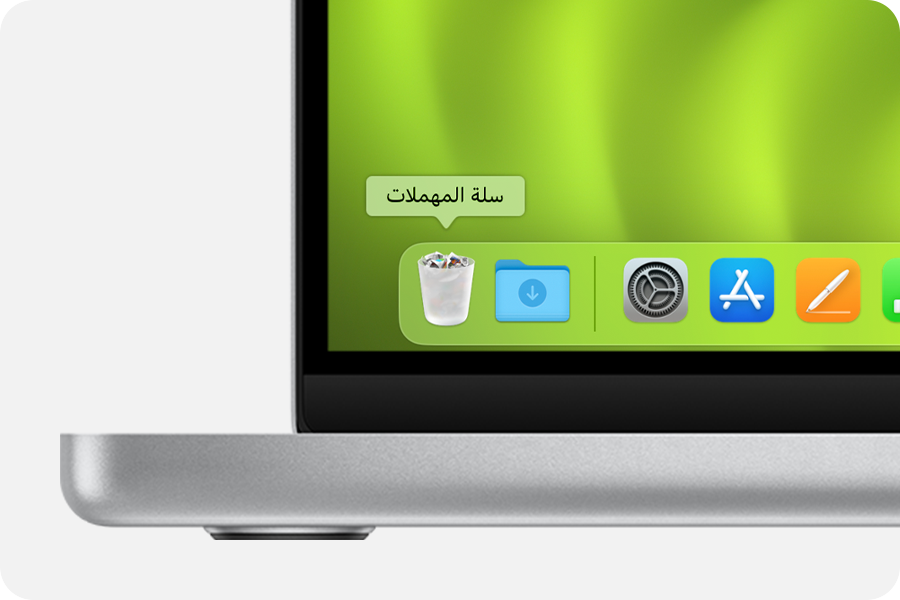
إذا لم تتمكن من نقل تطبيق إلى سلة المهملات: لا يمكنك استخدام فايندر لحذف التطبيقات المطلوبة لتشغيل جهاز Mac، مثل العديد من التطبيقات المثبتة مع نظام التشغيل macOS.
اعرف المزيد
تجدر الإشارة إلى أن حذف تطبيق ما لا يعني إلغاء أي اشتراك ربما تكون قد اشتريته باستخدام هذا التطبيق. تعرَّف على كيفية إلغاء الاشتراكات للتطبيقات التي تم تنزيلها من App Store.